笔记本做主机外接显示器怎么连接,笔记本变身主机,外接显示器连接攻略详解
- 综合资讯
- 2025-04-13 05:59:57
- 4

笔记本变身主机外接显示器连接攻略如下:首先确保显示器具备HDMI、VGA或DisplayPort接口,然后根据笔记本的接口类型选择对应线缆连接;打开笔记本,进入系统设置...
笔记本变身主机外接显示器连接攻略如下:首先确保显示器具备HDMI、VGA或DisplayPort接口,然后根据笔记本的接口类型选择对应线缆连接;打开笔记本,进入系统设置,找到显示或投影设置,选择扩展显示或复制显示,即可完成连接,详细步骤可参考电脑品牌官网或专业教程。
随着科技的不断发展,笔记本电脑的便携性和性能都得到了极大的提升,在家庭、办公或娱乐场景中,笔记本电脑的屏幕尺寸和分辨率往往无法满足需求,将笔记本电脑作为主机,外接显示器使用便成为了一种理想的选择,本文将为您详细讲解如何将笔记本电脑变身为主机,并外接显示器进行连接。
准备工作

图片来源于网络,如有侵权联系删除
-
笔记本电脑:确保笔记本电脑具备外接显示器的接口,如HDMI、VGA、DisplayPort等。
-
显示器:选择一款适合自己需求的显示器,注意其接口与笔记本电脑的接口相匹配。
-
连接线:根据笔记本电脑和显示器的接口类型,准备相应的连接线。
-
驱动程序:在连接显示器之前,确保笔记本电脑已安装相应的驱动程序。
连接步骤
-
确认接口类型:查看笔记本电脑和显示器的接口类型,以便选择合适的连接线。
-
连接显示器:将连接线的一端插入笔记本电脑的接口,另一端插入显示器的接口。
-
开启显示器:接通显示器电源,确保显示器处于正常工作状态。
-
开启笔记本电脑:接通笔记本电脑电源,进入操作系统。
-
设置显示设置:在操作系统设置中,找到显示设置选项。
(1)Windows系统:点击“显示”选项,然后在“显示设置”中调整分辨率、排列等参数。
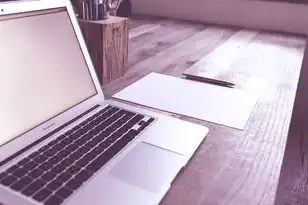
图片来源于网络,如有侵权联系删除
(2)macOS系统:点击“系统偏好设置”,选择“显示器”,然后调整分辨率、缩放等参数。
校准显示器:根据实际需求,调整显示器的亮度、对比度、色温等参数,以达到最佳显示效果。
注意事项
-
接口匹配:确保笔记本电脑和显示器的接口类型相匹配,否则无法连接。
-
驱动程序:在连接显示器之前,确保笔记本电脑已安装相应的驱动程序,以免出现兼容性问题。
-
分辨率设置:根据显示器的分辨率,调整笔记本电脑的分辨率,以获得最佳显示效果。
-
排列设置:在Windows系统中,可调整显示器的排列方式,如扩展桌面、镜像等。
-
连接稳定性:确保连接线质量良好,避免因连接线问题导致显示器无法正常显示。
通过以上步骤,您可以将笔记本电脑变身为主机,并外接显示器使用,在家庭、办公或娱乐场景中,外接显示器将为您提供更广阔的视野和更丰富的视觉体验,希望本文对您有所帮助。
本文链接:https://www.zhitaoyun.cn/2088929.html

发表评论